Microsoft Teams obté filtres de vídeo, vista dinàmica i molt més

Microsoft Teams està rebent un munt de noves funcions de reunions, com ara la vista dinàmica, el mode Together, filtres de vídeo i reaccions en directe.
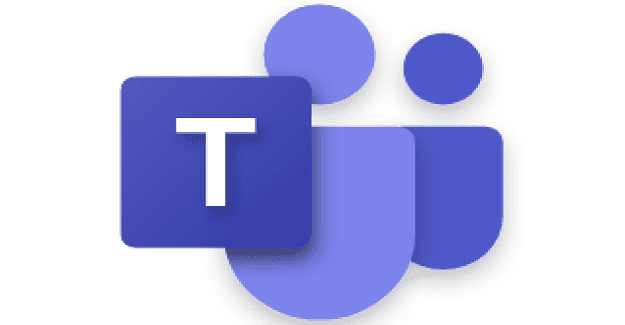
És possible que els missatges de veu de Microsoft Teams no funcionin sempre com es preveia. Els problemes que els usuaris poden experimentar de vegades inclouen missatges de veu que no es mostren a l'aplicació, persones que no poden gravar missatges i molt més. La resolució de problemes de correu de veu a Teams no és tan obvi, però esperem que les solucions següents us siguin útils.
Comenceu per comprovar la configuració actual de la bústia de veu a l'aplicació. Potser el problema que estàs experimentant no és un problema després de tot.
Feu clic a la vostra foto de perfil, seleccioneu Configuració i, a continuació, feu clic a Trucades .
A Regles de resposta de trucades , assegureu-vos que la bústia de veu estigui activada. En cas contrari, l'aplicació no dirigirà les trucades sense resposta al vostre correu de veu.
A continuació, feu clic a Configura el correu de veu i comproveu tota la configuració del vostre correu de veu.
Preste atenció a les regles actuals de resposta de trucades per gestionar les trucades. Per exemple, si els vostres contactes no poden gravar un missatge de veu, potser heu activat l'opció que reprodueix la vostra salutació i després finalitza automàticament la trucada. Potser la persona que truca no té permís per gravar un missatge després de tot.
Per cert, si configureu Teams per transferir la trucada a una altra persona, assegureu-vos que el nom i el número d'aquesta persona siguin correctes. Assegureu-vos que no hi hagi errors tipogràfics.
La ubicació de la vostra bústia de correu d'Exchange té un paper important en la manera com Teams lliura els vostres missatges.
⇒ Nota: utilitzeu aquesta solució si els vostres missatges de veu apareixen a la safata d'entrada, però no a Teams. Si no teniu accés a aquesta configuració (Centre d'administració d'Exchange), poseu-vos en contacte amb el vostre administrador de TI per obtenir més ajuda.
Com a recordatori ràpid, els usuaris de Teams que utilitzen bústies de correu d'Exchange locals poden utilitzar la funció de correu de veu amb Teams i rebre els seus missatges de veu a Outlook. Tanmateix, no podran accedir ni reproduir els seus missatges de veu a l'aplicació Teams.
Per tant, si aquesta és la vostra configuració actual, hauríeu de poder comprovar els vostres missatges de veu a Outlook.
D'altra banda, si utilitzeu una bústia de correu d'Exchange Online en un escenari híbrid, el sistema no lliurarà els vostres missatges de veu a Outlook.
Assegureu-vos que el compte d'usuari admet missatges de veu allotjats. Connecteu PowerShell a Teams i executeu l' ordre Set-CsUser -HostedVoicemail $True .
Reviseu les regles del connector d'Exchange Online. Presteu especial atenció a les regles de correu brossa per als productes de signatura i comproveu la configuració actual.
No dirigiu els vostres correus electrònics de veu a través de productes de signatura. Sovint modifiquen els vostres correus electrònics. Com a resultat, els missatges de veu no apareixeran correctament a Teams.
Consulteu els connectors d'Exchange i visiteu la pàgina d'assistència de Microsoft per obtenir més informació sobre com configurar el correu de veu al núvol . Per obtenir més informació sobre com interactuen Exchange i Microsoft Teams, visiteu la pàgina d'assistència de Microsoft .
Amb sort, les notificacions de correu de veu ja estan disponibles a Teams.
Les vostres regles de flux de correu de veu poden ser la raó per la qual teniu problemes de correu de veu d'equips. Per exemple, potser vosaltres (o el vostre administrador de TI) configureu una opció que marca automàticament els correus electrònics amb fitxers adjunts d'àudio com a correu brossa o correu brossa. Si aquest és el cas, els vostres missatges de veu mai arribaran a la vostra safata d'entrada.
Desactiveu aquestes regles i comproveu si aquesta solució soluciona els problemes de correu de veu de Teams. Per obtenir més informació, consulteu la pàgina d'assistència de Microsoft on l'empresa explica per què els missatges de correu de veu no s'entreguen a Teams en sistemes telefònics híbrids.
Si teniu problemes amb la bústia de veu a Teams, comproveu la configuració de la bústia de veu a l'aplicació. No oblideu comprovar també les regles de correu brossa i de connector d'Exchange Online. O demaneu al vostre administrador de TI que s'ocupi d'aquest tema si no teniu accés al centre d'administració.
Esperem que aquesta guia us aporti les respostes que estaves buscant. Feu clic als comentaris a continuació i feu-nos saber si heu aconseguit solucionar els problemes de correu de veu de Microsoft Teams.
Microsoft Teams està rebent un munt de noves funcions de reunions, com ara la vista dinàmica, el mode Together, filtres de vídeo i reaccions en directe.
Si obteniu l'error de Microsoft Teams, ho sentim, hem trobat un problema, actualitzeu l'aplicació i continueu llegint per obtenir més solucions.
En cas que cerqueu una càmera web per utilitzar-la al vostre ordinador, podeu utilitzar la Xbox Kinect com a càmera web a Windows 10. Un cop hàgiu fet de la vostra Kinect una càmera web a Windows
Per citar un missatge a Microsoft Teams, seleccioneu i copieu el missatge al qual voleu respondre. A continuació, feu clic a la icona Format i seleccioneu Cita.
En aquesta guia, us mostrem com solucionar el problema de Microsoft Teams on no podeu veure la pantalla compartida per una altra persona.
La pestanya Microsoft Teams Wiki és un editor de text intel·ligent que permet que diversos usuaris treballin en diferents seccions del mateix document.
El codi d'error c02901df indica que l'aplicació d'escriptori de Microsoft Teams va tenir un problema i es va estavellar. Aquest error es produeix als ordinadors amb Windows 10.
Tot i que sempre podeu actualitzar de Teams Free a Teams for Business, tingueu en compte que el procés és irreversible.
Per trobar xats ocults de Microsoft Teams, cerqueu el nom d'un participant del xat, seleccioneu aquest nom i el xat antic tornarà a ser visible.
Alguns llocs web no admeten la inserció d'URL dins d'altres programes o llocs web. És per això que no els podeu obrir a l'aplicació d'escriptori Teams.
Si no podeu programar una reunió d'equips a l'Outlook, assegureu-vos que el compte de correu electrònic associat a Teams s'ha afegit a l'Outlook.
Per reduir el risc d'experimentar diversos problemes de Bluetooth a Teams, utilitzeu uns auriculars Bluetooth compatibles amb l'aplicació.
Molts usuaris es van queixar que Trello no està disponible a Microsoft Teams. Aquesta guia us ofereix una sèrie de possibles solucions.
Busy on Busy és una característica útil de Microsoft Teams que configura com Teams gestiona les trucades entrants si el destinatari ja està participat en una trucada.
Actualment, la versió gratuïta de Microsoft Teams pot allotjar fins a 300 participants en una reunió. Els participants poden xatejar i trucar.
Després de molta expectació, Microsoft Teams ara us permet veure els fluxos de vídeo de tothom en una reunió simultàniament. Bé, en la majoria dels casos serà així
Microsoft Teams no admet actualment l'emissió de les vostres reunions i trucades al vostre televisor de manera nativa. Però podeu utilitzar una aplicació de reflex de pantalla.
Els usuaris d'equips poden desactivar els comentaris per a publicacions específiques al canal General. Aquest dret només està reservat als propietaris i moderadors del canal.
El codi d'error de Microsoft Teams caad0009 indica que el servei no ha pogut validar les vostres credencials o que el vostre dispositiu no s'ha reconegut.
Si la visualització de la galeria gran no funciona a Teams, comproveu si heu fixat el feed d'algú i desconnecteu-lo. A continuació, actualitzeu l'aplicació.
Desfer-se d'un programa que no aparegui a Up Next a Apple TV+ per mantenir en secret els teus programes preferits. Aquí teniu els passos.
Descobreix com de fàcil és canviar la foto de perfil del teu compte de Disney+ a l'ordinador i al dispositiu Android.
Esteu buscant alternatives a Microsoft Teams per a comunicacions sense esforç? Trobeu les millors alternatives a Microsoft Teams per a vosaltres el 2023.
Aquesta publicació us mostra com retallar vídeos amb eines integrades a Microsoft Windows 11.
Si escolteu molt la paraula de moda Clipchamp i pregunteu què és Clipchamp, la vostra cerca acaba aquí. Aquesta és la millor guia per dominar Clipchamp.
Amb l'enregistrador de so gratuït podeu crear enregistraments sense instal·lar un programari de tercers al vostre ordinador amb Windows 11.
Si voleu crear vídeos impressionants i atractius per a qualsevol propòsit, utilitzeu el millor programari d'edició de vídeo gratuït per a Windows 11.
Consulteu els consells que podeu utilitzar per mantenir les vostres tasques organitzades amb Microsoft To-Do. Aquí teniu els consells fàcils de fer, fins i tot si sou un principiant.
Resoldre el S'ha produït un error en obrir aquest document. Accés denegat. missatge d'error quan s'intenta obrir un fitxer PDF des d'un client de correu electrònic.
Esteu buscant un equivalent d'iMovie per a Windows 11/10? Descobriu les alternatives de Windows a iMovie que podeu provar per editar vídeos.
![Microsoft Teams: Ho sentim, hem trobat un problema [Solucionat] Microsoft Teams: Ho sentim, hem trobat un problema [Solucionat]](https://blog.webtech360.com/resources3/images10/image-424-1008181952263.jpg)


























